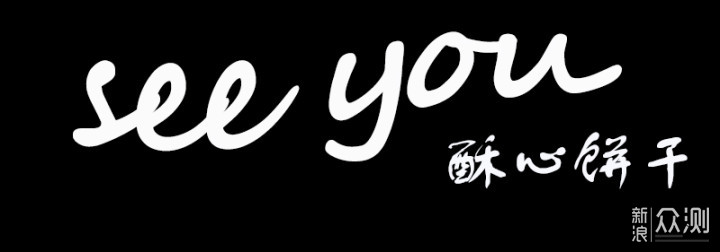家庭与工作网络无缝切换,轻松让数据不再受限
X5的新型号作为主路由的话,也是个不错的选择,WiFi6的组网,同时作为旁路由来做家庭或者工作地的多地组网,是真的非常香,因为配置太简单,使用也比传统方式方便非常多。
家庭网络布置,现在已经成为了装修必须考虑的事情了,和过去重视点有些变得不同了,以前只要在客厅预留一个网线口,最多在书房里再预留个网线口,然后就用各种无线WiFi路由器来覆盖了,后来发现为什么家里死角那么多,就开始找各种超级穿墙王。

后来发现没用之后,又开始增加路由器节点,殊不知,无序管理的路由器有时候会是在你拥挤信道里的加塞,用着就各种掉线、延迟。于是又开始了各种无线的Mesh路由组网。但是其实并不是所有的多路由都是Mesh组网,在我的概念里,只有网状组网方式才是真的Mesh,而老的环状和星型组网方式,都只是传统的拓扑组网方式。
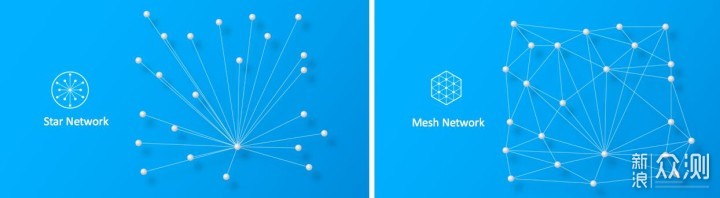
对于新家布置我个人还是更推荐AC+AP的组网方式,因为我们使用智能家居后对于网络环境的干扰要求是更高的,所以尽量减少同频干扰,有序管理网络环境会更好。
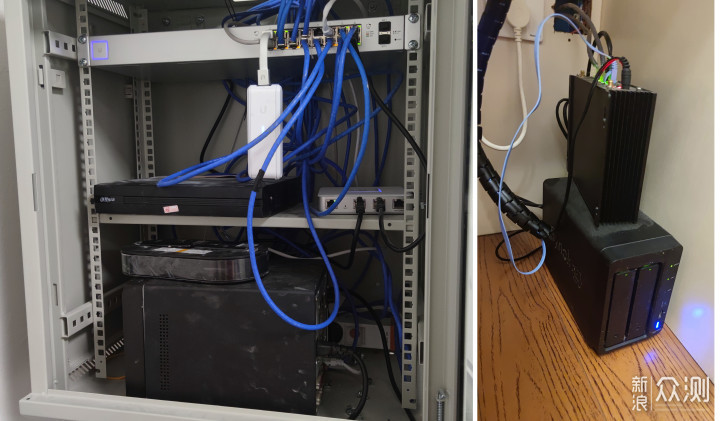
我在办公室用的是UBNT的全家桶,在家里用的是软路由+AP的方式。虽然非常稳定,但是还是有个使用问题困扰着我。就是家中打印机是老的激光打印机,不能联网打印,但是又非常好用和耐用,同时家中黑裙访问也是个困扰。其实家中软路由中建立PPTP或者其他形式的VPN,但是家中的动态IP让我很困扰总是会出现,也曾试过申请免费域名绑定,但是总是出问题。
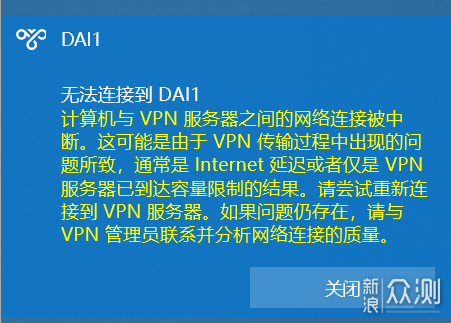
每次要给孩子打印个文件,或者要在家中NAS里找个素材,都要先查下家里公网IP再修改一下VPN的体验,太差劲了。这也算还好,毕竟自己稍微会捣鼓一点。但是媳妇要用的时候,教他使用几乎要崩溃。于是还是入手了一款非常合适做旁路由的路由器-蒲公英智能组网路由器X5,在这感谢新浪众测提供的这个机会。

这是一个非常专用型的WiFi6路由器,拥有普通路由器的功能的同时,还内置了花生壳,用它可以简单的建立了一套异地组网方式,甚至超出了我的想象。

外观上来看,中规中矩,是个铁盒的路由器,在我的印象中,一般企业级的路由器都是铁盒的,也许更方便散热吧!

和之前的其他型号的相比,它上面的Logo不能变色了,大大的X5页放在了侧面的面板上。

它提供的是1WAN口+4LAN口的配置,全千兆口,同时提供了一个多功能的USB接口,这个USB口就是后面应用中心中非常重要的接口。

而在安装方式上,提供了2种安装方式,一种是直接贴垫脚,一种是打螺丝挂墙。如果你直接平放,一定要贴脚垫,别问我为什么知道。另外还有个很方便的东西推荐给你们,不想墙上打孔,也可以在网上购买无痕胶螺丝贴。也可以挂住路由器。

而在电源方面,它使用的是12V/1.5A的电源,待机功耗还是不低的,如果你和我一样,做旁路由使用,其实也可以考虑用智能插座来控制它的通断电,做成场景,也就算一句话或者点击一下的事。

天线方面,它给了4根双频不可拆卸的天线,在这我还是想说下,别总去迷信天线越多信号越好,4根完全够用。

在使用它的时候,放置位置对他其实并没有大的影响,所以你如果覆盖够了,关闭WiFi放角落也是可以的,如果覆盖不够想补充一下,也是可以的。在这我还是想说下,别把WiFi名称和密码改的和你的其他AP或者路由一样,不然你会没法发现你都在东边最角落了还连得的是西边的WiFi。因为它们并没有规则可以限制最低连接速率。

另外还有一个指示灯你要注意一下的,它的闪烁或者常量,红色蓝色绿色都是有各自的意义的,具体的可以看下说明书。

在我想入手这台路由器的原因其实就是把我的打印机变身成为网络打印机,同时也改变以往复杂连接才能完成这个操作的现状。
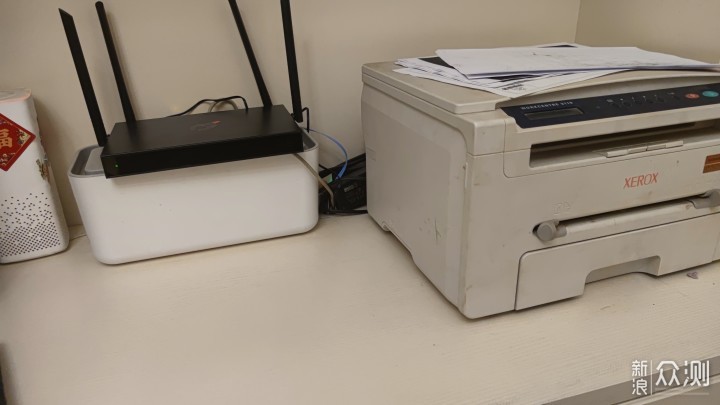
其实操作方法也很简单,先把打印机连接一下在电脑上,把驱动先给装了,然后把数据线接在路由器的USB口上。再去路由器设置里,做一个智能组网。
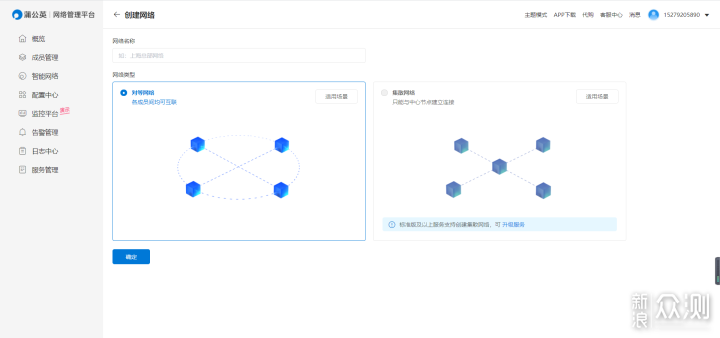
组建好之后,按提示添加硬件成员也就是路由器,再添加2个软件成员,就可以了。其实这个过程就是组建家庭VPN。完成这一步就去路由器管理的应用中心打开智能云打印。
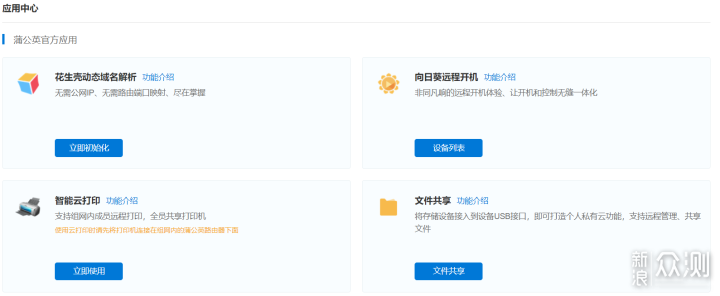
再PC端下载一个蒲公英访问端,或者手机端下载一个蒲公英客户端,添加一下路由器的IP就可以完成打印机的云转换了。下次要使用的时候,打开客户端软件,直接打印就好了。非常方便,省去了非常多的步骤。
如果你有双向访问的需求,也可以购买2台,智能组网组建成为一个循环的可访问的网络。接下来我还打算买一台放在办公室,让家里办公的时候需要找数据的话也不用麻烦去弄了。
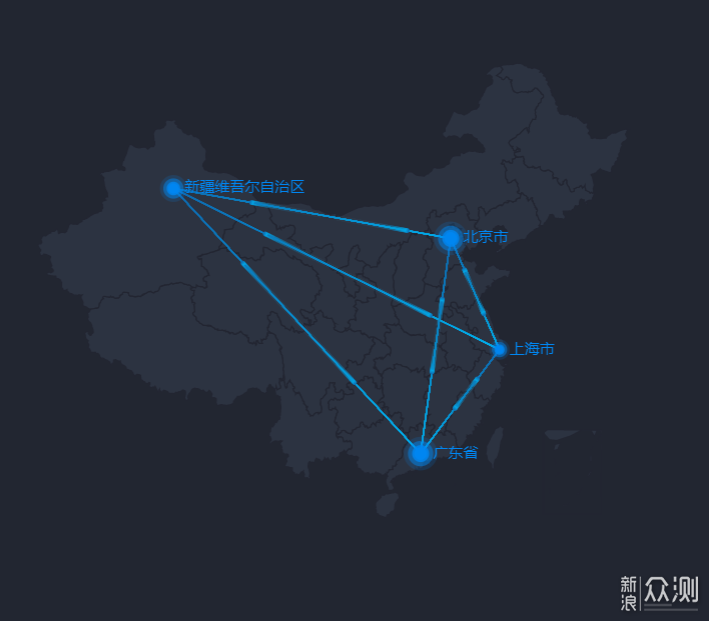
而如果你没有NAS你也可以挂一块硬盘在这个路由器下,作为共享盘使用,同样的方法组网后打开应用中心的文件共享,手机使用方法和PC使用方法都在下面图了。
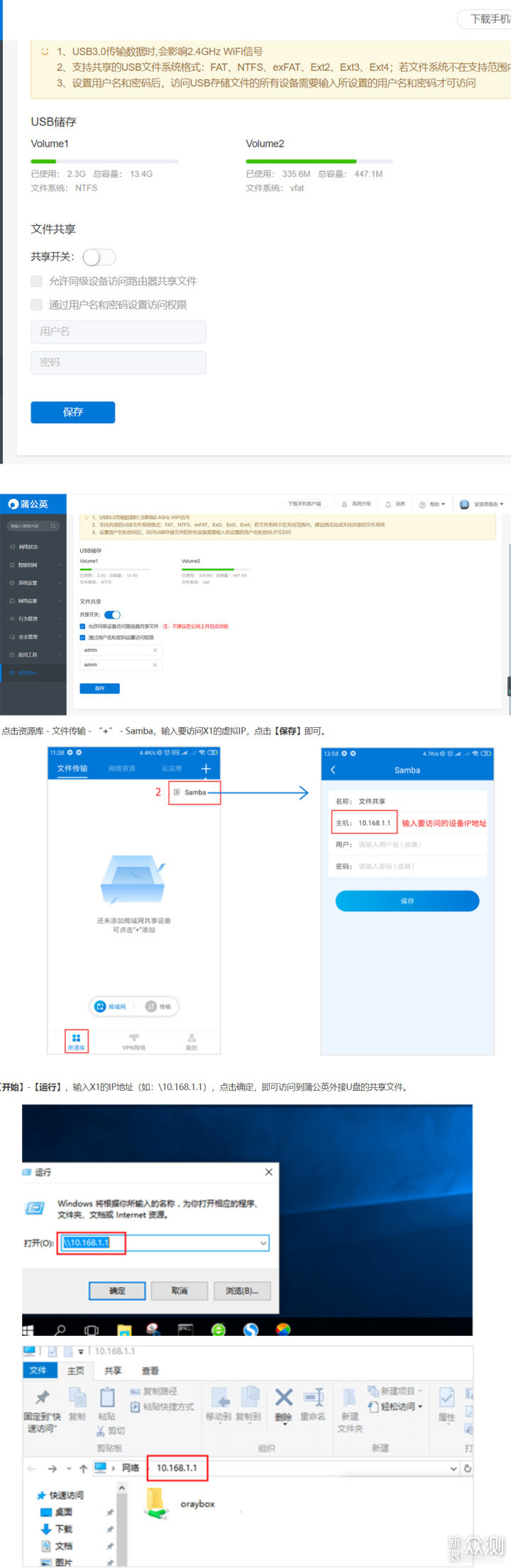
在使用的过程中,其实也要分清楚管理位置,你直接点它的10.168.1.1或者oraybox.com进入的都是基础的设置,是给普通组网用户使用的,而从右上角的网络管理的SN码登录的就是相对复杂的后台,而从账号进入的是网络管理中心,3个界面管理的都不同。而App和PC端软件也都分蒲公英管理和蒲公英客户端。这个是让人觉得很苦恼和难以区分的。
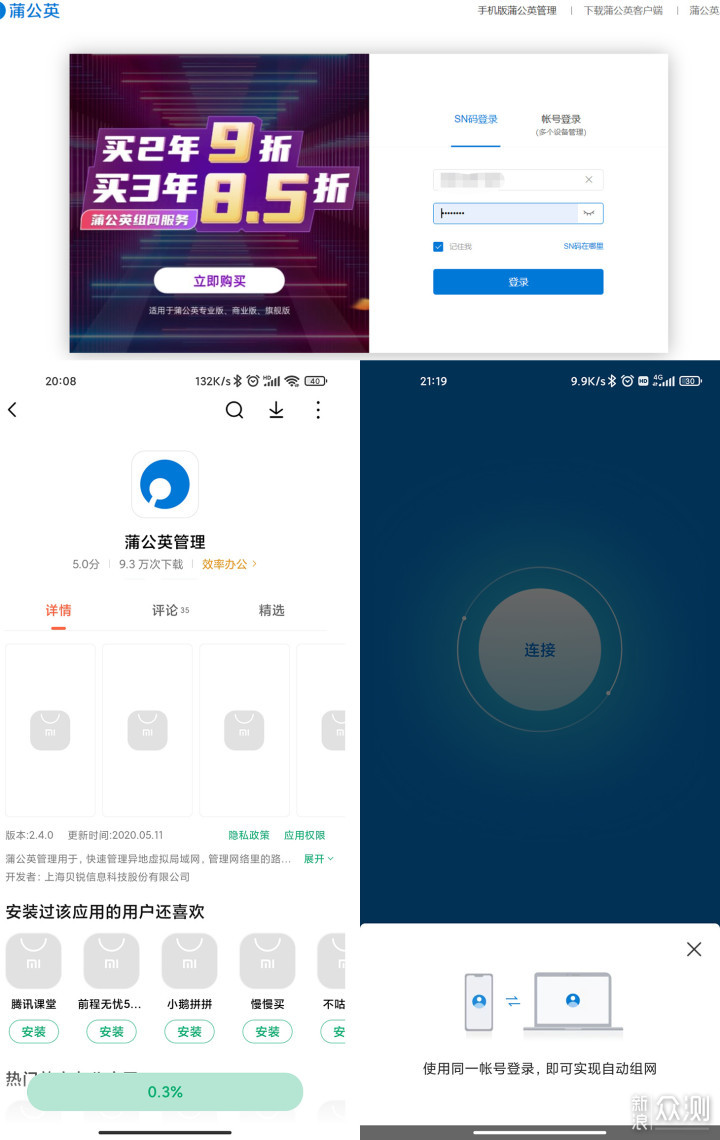
这个路由器虽然是一个相对正常一些的路由器,但是依托贝瑞的内网穿透的技术实现的Cloud VPN让异地局域网访问变得更容易,而且部署也是非常简单,几乎小白就可以完成。但是其软件的数量太多了,入口也太多了,这方面的交互做的不是太好。不过弄清楚后,最终解决了我长时间的困扰,现在一个软件一个账号,想在哪里访问家庭内网都行,不过也要提醒的是目前标准版只能新建3个账号,再多就要另外收费了,给媳妇也弄了个账号,打印文件再也不用打电话来找我了。